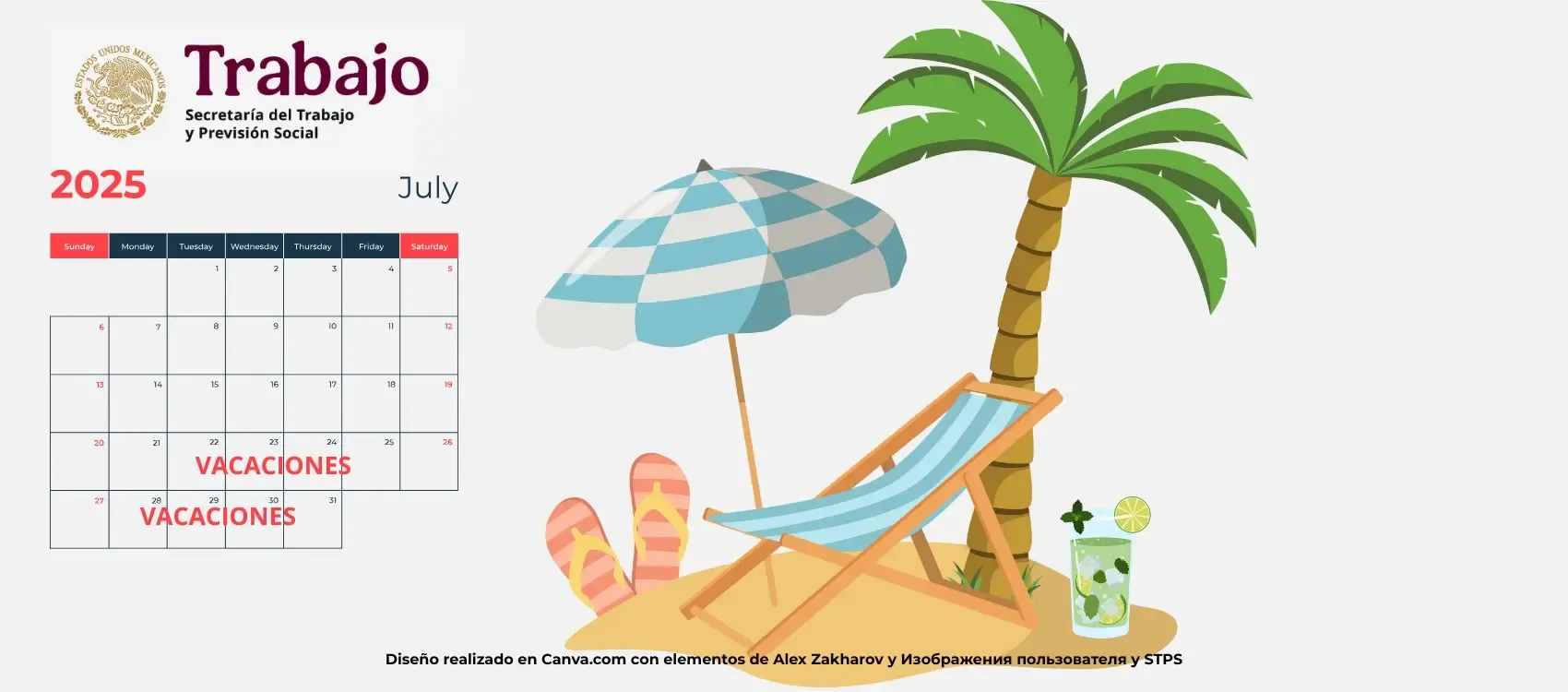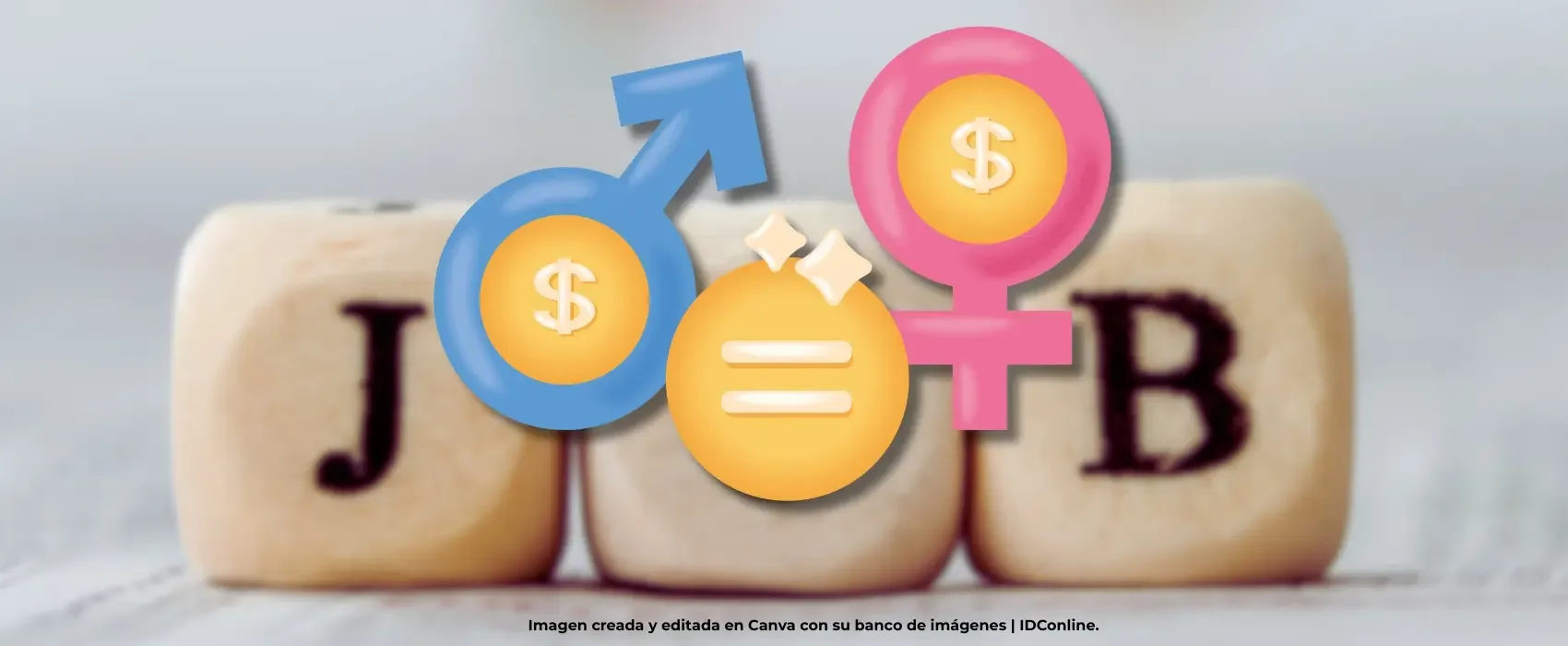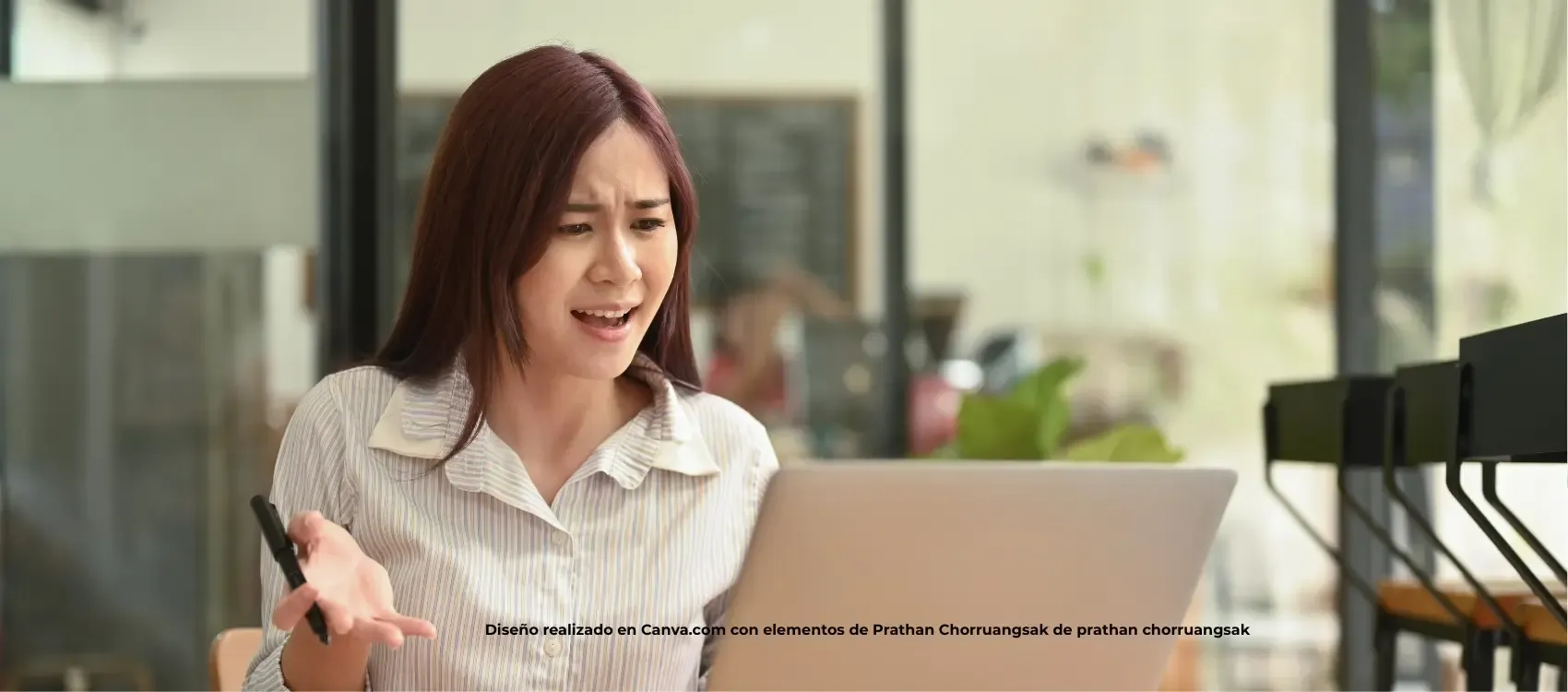Se regulan las atribuciones de la Contraloría Interna


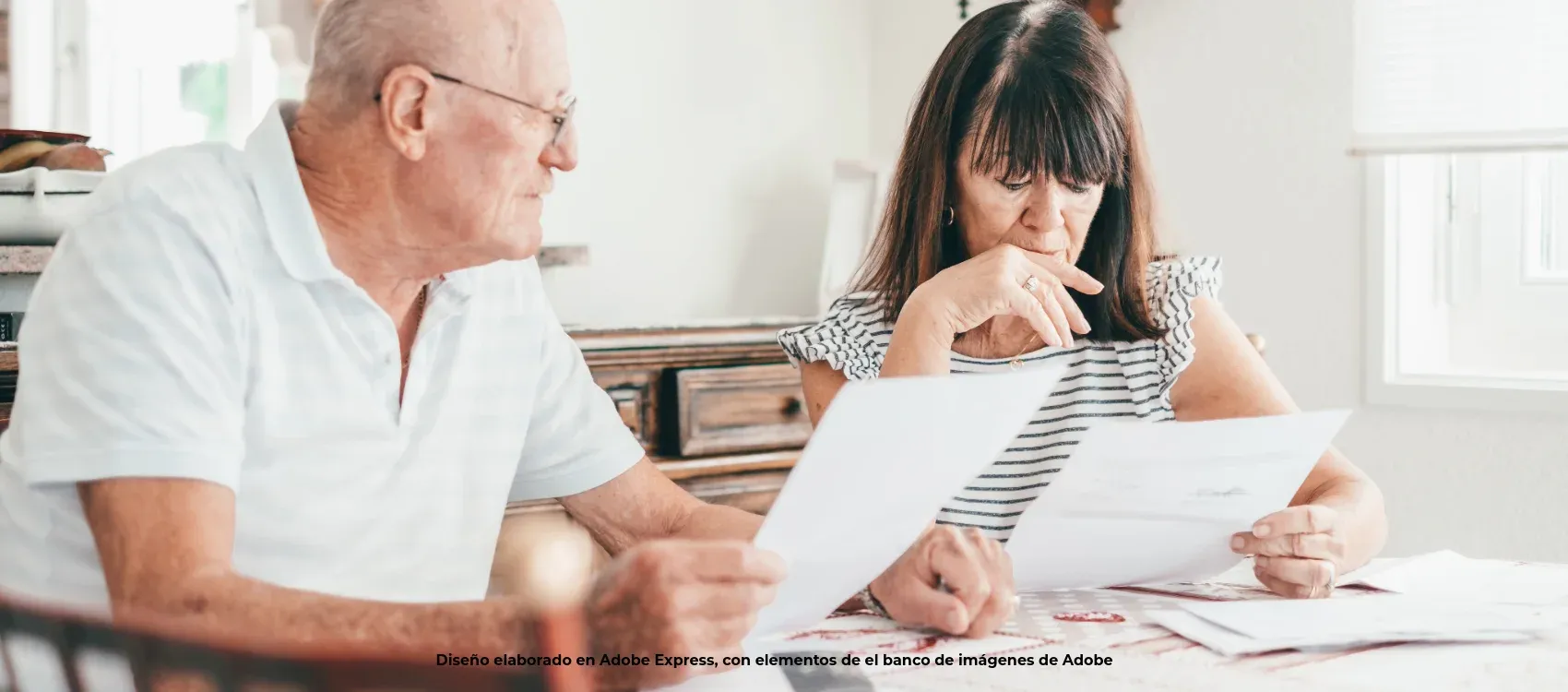



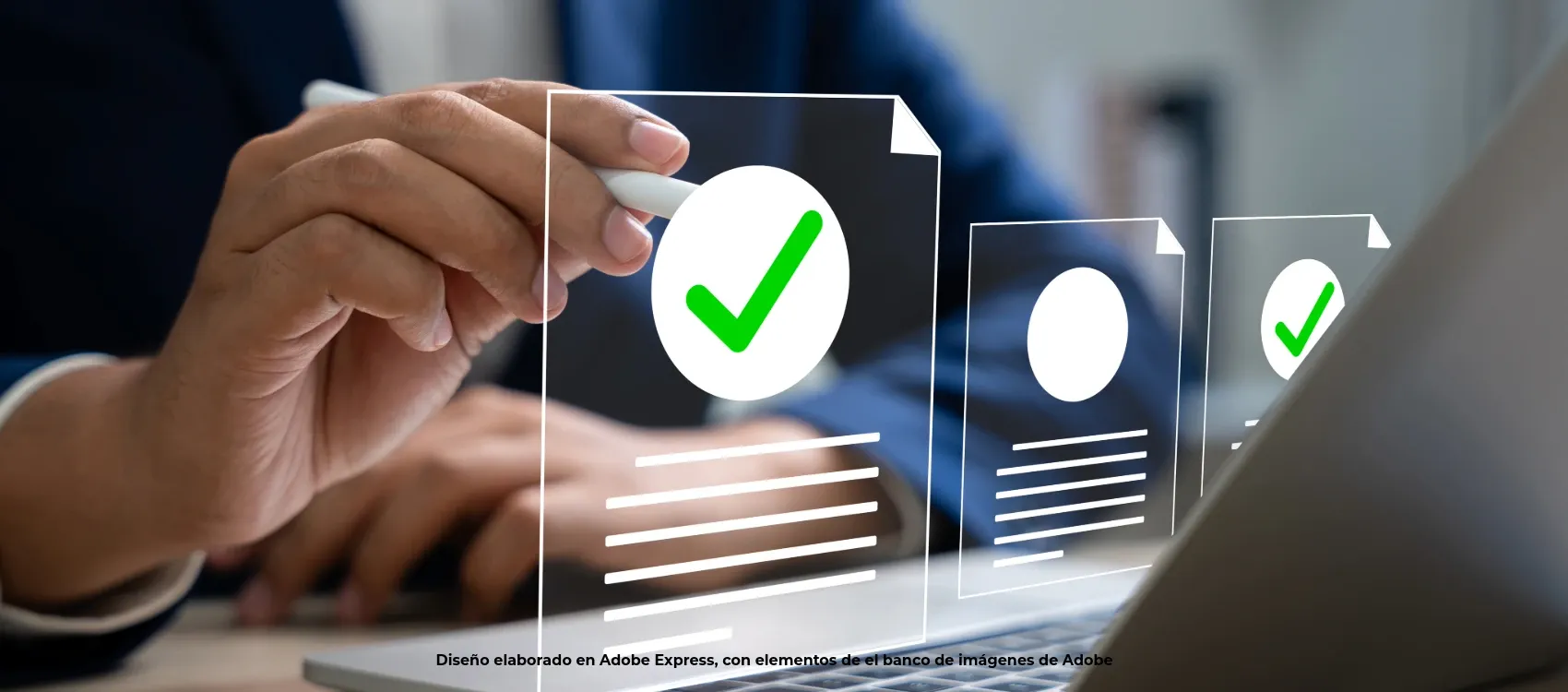



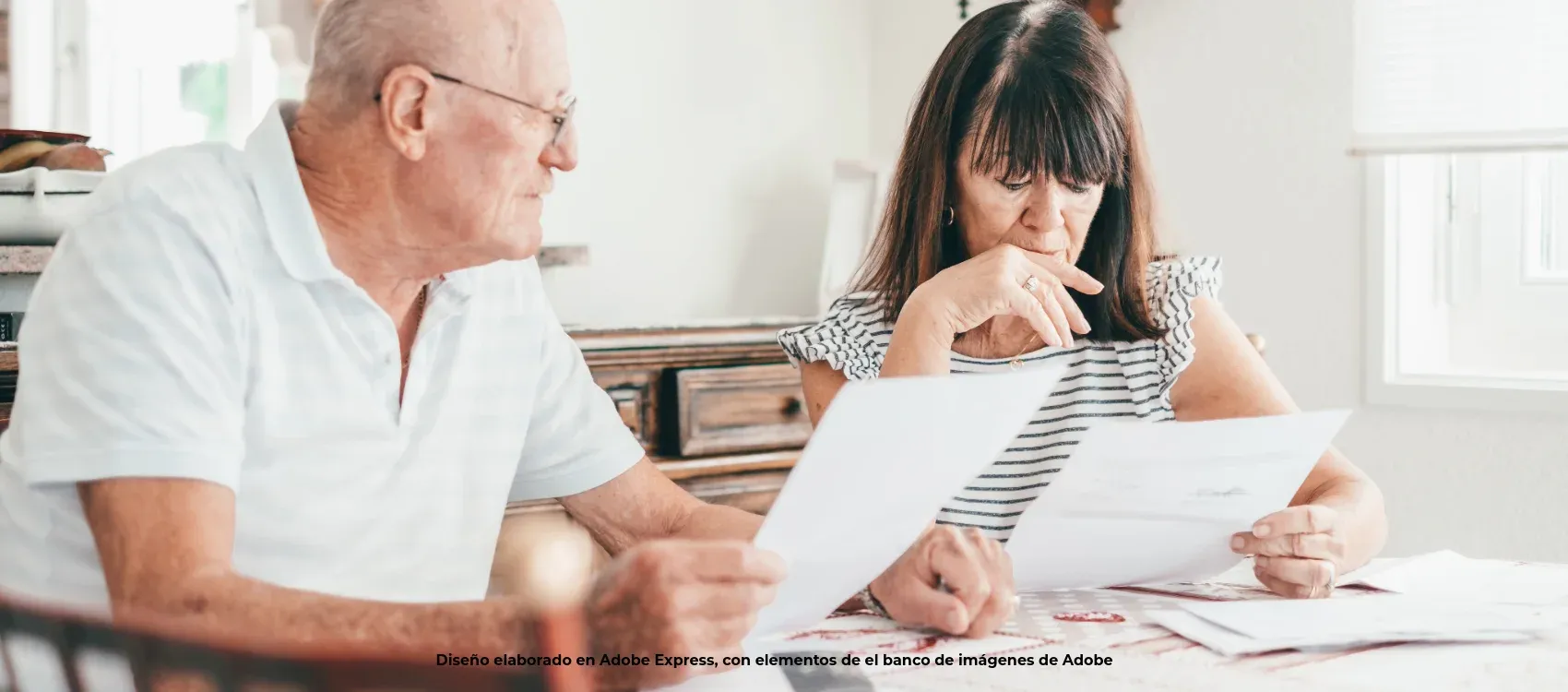


Socios: Marco Legal y Fiscal
Brindar una visión integral sobre los derechos, obligaciones y consecuencias legales y fiscales que derivan de la figura del socio en una empresa.

Contabilidad electrónica: evita errores ante el SAT
Conocer quiénes son los sujetos obligados a llevarla, así como los requisitos necesarios para su envío.

Correcta incentivación a los colaboradores
Este seminario busca la combinación entre la parte teórica y práctica, centrando el enfoque en la motivación y el bienestar emocional.

Modalidad 40: Mitos y Realidades
Dar a conocer los beneficios de cotizar en la modalidad 40, las alternativas cuando esta no es viable.

Taller de integración de la base de cotización y salario diario integrado
Dar a conocer cuándo se utiliza el salario diario integrado, y el salario base de cotización, y cómo se calcula cada uno de ellos.